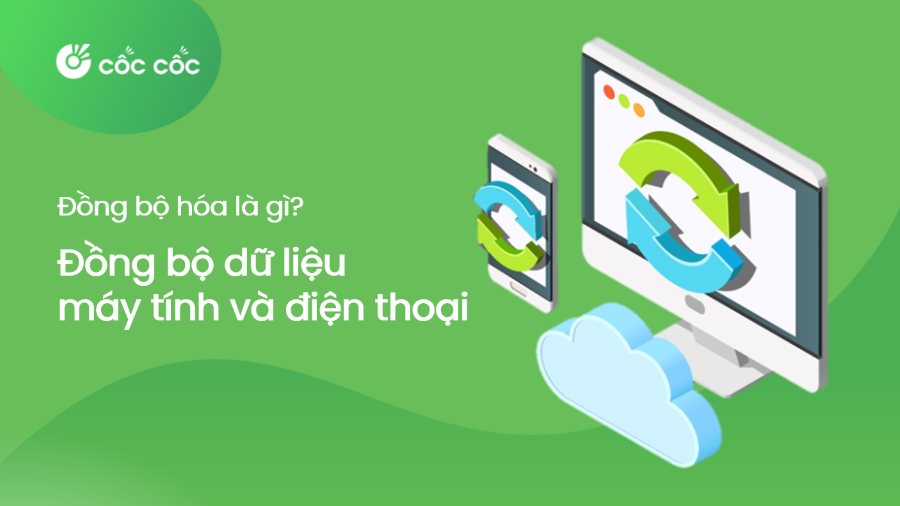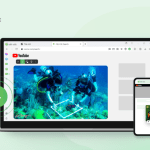Nếu thường xuyên sử dụng máy tính và điện thoại, chắc hẳn bạn đã từng nhìn thấy cụm từ đồng bộ hóa hay đồng bộ dữ liệu điện thoại. Vậy chính xác thì đồng bộ hóa dữ liệu là gì? Hãy cùng tìm hiểu trong bài viết này nhé!
Nội dung chính
Đồng bộ hóa là gì?
Đồng bộ hóa nghĩa là duy trì một việc trong cùng một tốc độ, được tiến hành song song trên những thiết bị khác nhau. Đồng bộ dữ liệu hay sync dữ liệu là việc trao đổi thông tin như tin nhắn, hình ảnh, video, văn bản, tệp tin,… giữa các thiết bị điện tử. 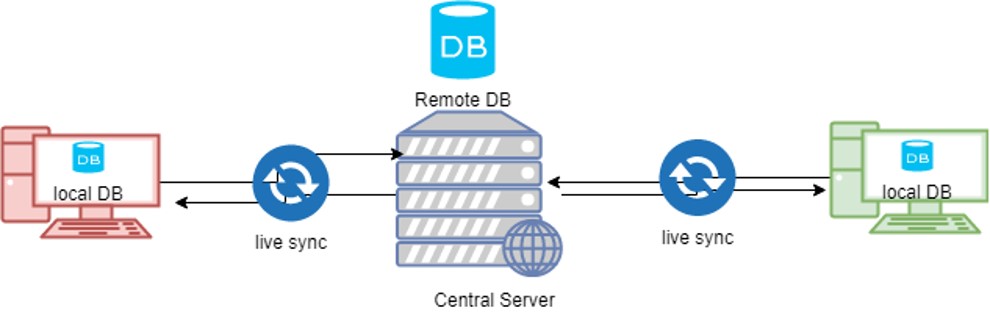
Hiện nay, tính năng này được phổ biến rộng rãi vì tính tiện lợi của nó. Đồng bộ dữ liệu là cách dễ dàng và nhanh chóng để bạn liên kết nhiều thiết bị điện tử với nhau. Bạn có thể dễ dàng bật hoặc tắt tính năng này trên máy tính và điện thoại iPhone, Android tùy vào mục đích sử dụng.
Làm thế nào để đồng bộ hóa dữ liệu?
Để thực hiện đồng bộ dữ liệu duyệt web và các loại dữ liệu khác, bạn có thể thực hiện theo những cách dưới đây.
Cách đồng bộ dữ liệu duyệt web Cốc Cốc
Cốc Cốc hỗ trợ đồng bộ các dữ liệu như: lịch sử duyệt web, mật khẩu, dấu trang (bookmark)… giữa máy tính và điện thoại. Để đồng bộ dữ liệu duyệt web trên Cốc Cốc, bạn hãy làm theo cách dưới đây.
Bước 1: Mở trình duyệt Cốc Cốc trên máy tính.
Bước 2: Ở góc trên cùng bên phải, nhấp vào biểu tượng Hồ sơ (ảnh đại diện).
Bước 3: Nhấp vào Bật tính năng đồng bộ hóa.
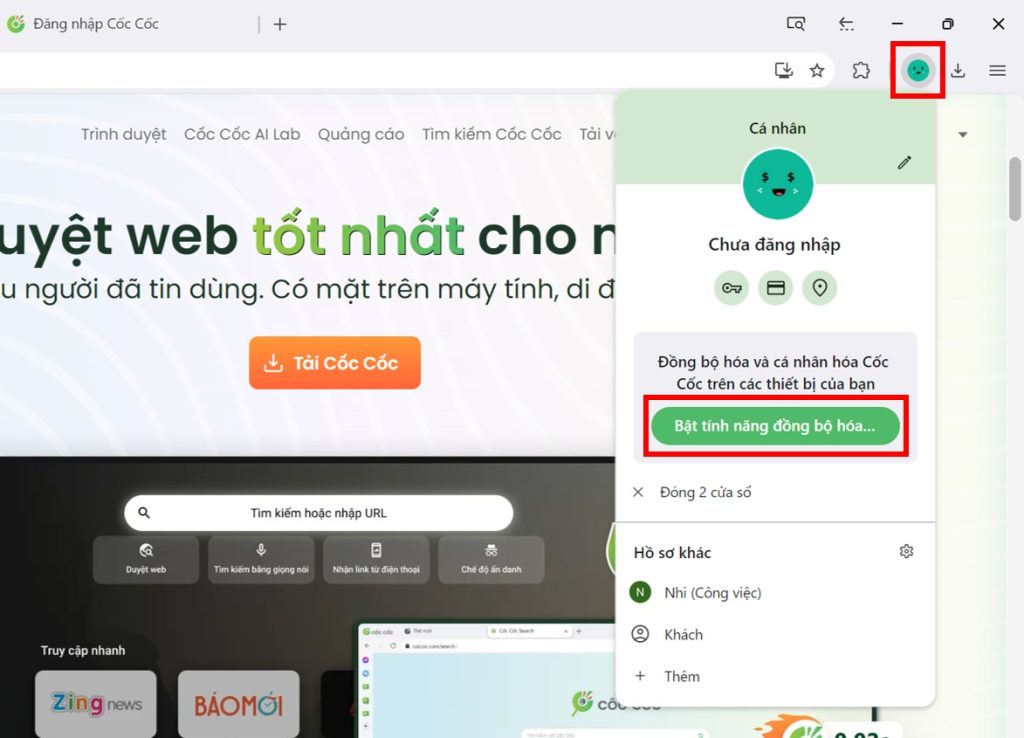
Bước 4: Đăng nhập hoặc đăng ký tài khoản Cốc Cốc.
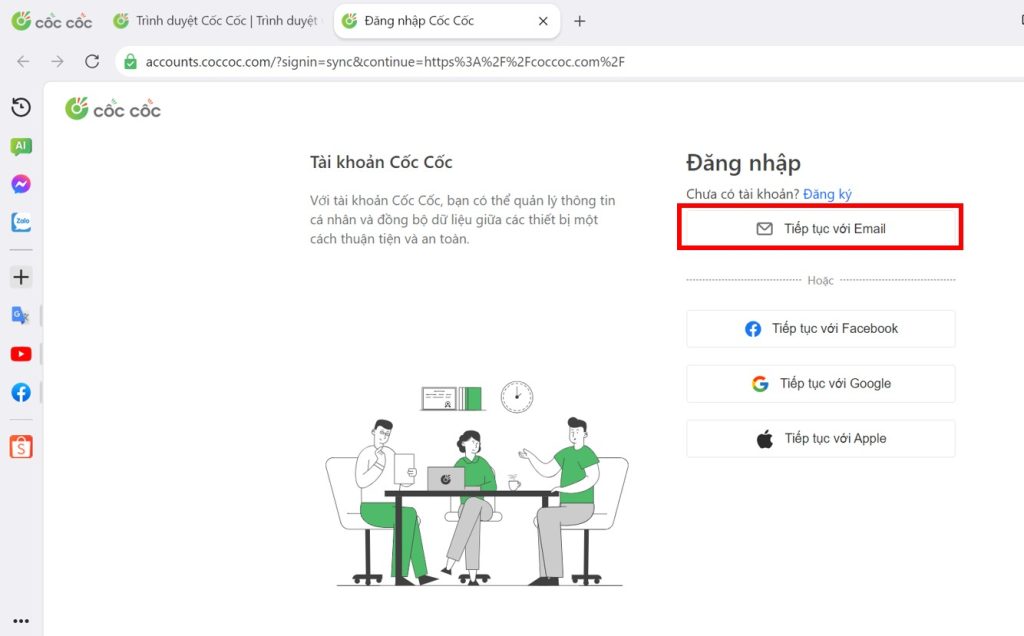
Bước 5: Trong cửa sổ bật lên, chọn Có, tôi đồng ý.

Lưu ý: Bạn có thể tùy chỉnh các dữ liệu muốn đồng bộ bằng cách truy cập Cài đặt > Bạn và Cốc Cốc > Đồng bộ hóa và các dịch vụ > Quản lý các dữ liệu đồng bộ hóa.
Tính năng Đồng bộ hóa cho phép xem và chỉnh sửa dấu trang, xóa lịch sử duyệt web, mật khẩu cùng nhiều tùy chọn khác trên bất kỳ thiết bị nào của bạn. Trong trường hợp bị mất thiết bị, bạn vẫn có thể lấy lại tất cả các thông tin đã được đồng bộ hóa trên thiết bị cũ.
Xem thêm: Cách đăng xuất tài khoản Cốc Cốc sau khi mất laptop, điện thoại
Cách đồng bộ dữ liệu trên điện thoại và máy tính
Bạn có thể đồng bộ các loại dữ liệu như hình ảnh, văn bản, tệp tin… bằng cách sử dụng các dịch vụ điện toán đám mây. Đây là top công cụ đồng bộ và lưu trữ dữ liệu đám mây tốt nhất.
Google Drive
Nằm trong bộ ứng dụng Google Workspace, công cụ lưu trữ, đồng bộ dữ liệu Google Drive là phổ biến nhất hiện nay. Mỗi tài khoản Google sẽ có 15GB dung lượng miễn phí để sử dụng. Bạn có thể an toàn lưu trữ hình ảnh, video và các loại tài liệu khác, giúp tiết kiệm bộ nhớ trên máy tính và điện thoại. Quá trình làm việc nhóm cũng sẽ hiệu quả hơn khi mọi người dễ dàng truy cập và chỉnh sửa tệp tin mọi nơi. 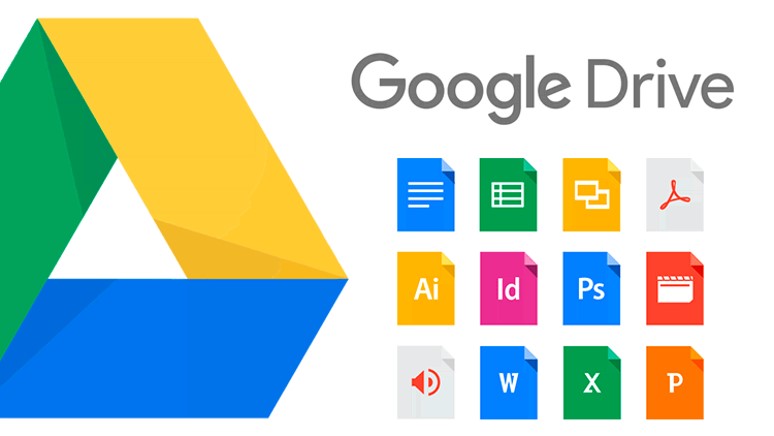
Google Drive được tích hợp với các ứng dụng khác của Google như Google Docs, Sheets và Slides,… sẽ giúp tối ưu hiệu quả làm việc của bạn.
iCloud
Là sản phẩm của ông lớn Apple, iCloud là nền tảng lưu trữ và đồng bộ dữ liệu iPhone, iPad, Mac và Apple Watch. Được tích hợp sẵn vào hệ điều hành iOS, bạn sẽ không cần phải cài đặt gì khác mà có thể sử dụng luôn. Đây cũng là cách đồng bộ hóa iPhone với máy tính nhanh chóng và tiện lợi nhất hiện nay. 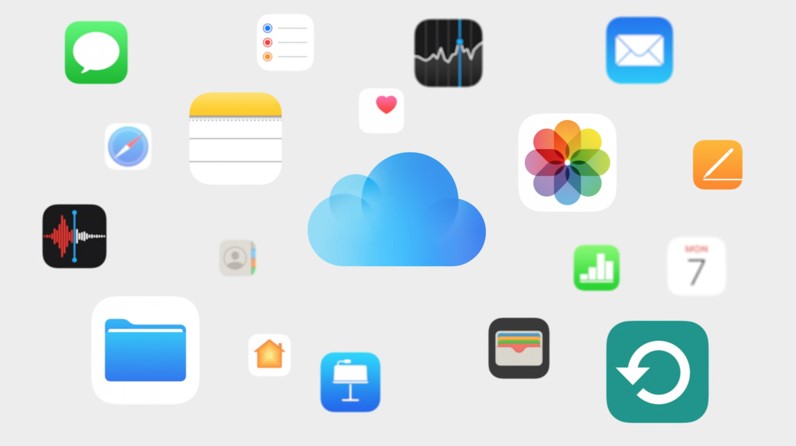
Nằm trong hệ sinh thái Apple, điểm mạnh đồng bộ hóa iCloud là sao lưu và đồng bộ dữ liệu một cách nhanh chóng, mượt mà giữa nhiều thiết bị với chất lượng hình ảnh và video cao. Ngoài ra, công cụ này còn được đánh giá rất cao vì tính bảo mật do iCloud sử dụng biện pháp mã hóa dữ liệu. iCloud cung cấp 5GB dung lượng miễn phí với nhiều tùy chọn cho các gói dịch vụ trả phí.
OneDrive
Để cạnh trang trong cuộc chiến điện toán đám mây, Microsoft cũng tung ra dịch vụ lưu trữ OneDrive. Giống với iCloud, OneDrive cũng được tích hợp trong hệ điều hành Windows để tạo sự thuận tiện cho người dùng. Bạn có thể dễ dàng kết hợp sử dụng OneDrive với các ứng dụng Microsoft Office khác như Word, Excel, Powerpoint. Với mỗi tài khoản OneDrive, bạn sẽ được sử dụng miễn phí 5GB dung lượng. Nếu có nhu cầu sử dụng nhiều, bạn có thể mua các gói dung lượng lớn hơn. 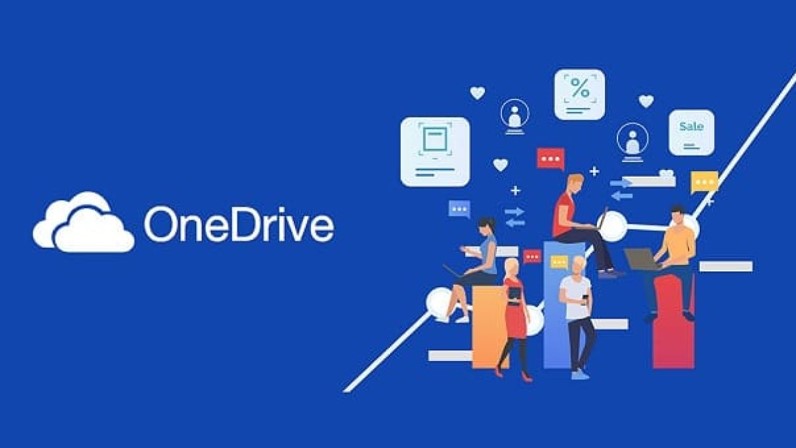
Dropbox
Hiện nay, đây là một trong những dịch vụ lưu trữ đám mây phổ biến trên thế giới. Dropbox nổi tiếng với giao diện dễ dùng và sự tiện lợi của nó. Dịch vụ đồng bộ hóa dữ liệu này giúp bạn dễ dàng lưu trữ, chia sẻ và đồng bộ dữ liệu trên nhiều thiết bị.
Dropbox còn có tính năng “Dropbox Paper”, cho phép tạo và chỉnh sửa tài liệu online. Điểm tiện lợi nhất của công cụ này là tích hợp linh hoạt được với nhiều ứng dụng và hệ điều hành. 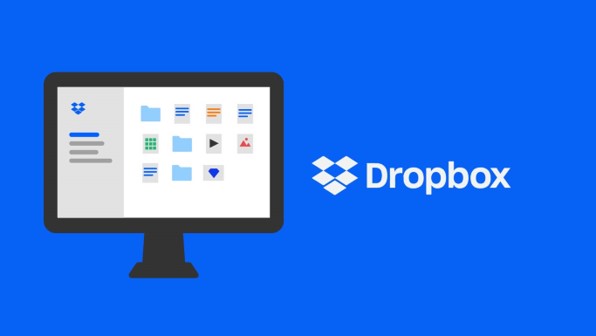
Các câu hỏi thường gặp
Tại sao nên đồng bộ hóa dữ liệu?
Bạn nên đồng bộ dữ liệu giữa các thiết bị vì nhiều lý do. Đặc biệt nếu công việc của bạn cần thực hiện trên cả máy tính và điện thoại thì bạn càng nên đồng bộ dữ liệu.
- Linh hoạt và tiện lợi: Việc đồng bộ hóa giúp bạn truy cập dữ liệu của mình mọi lúc mọi nơi. Bạn có thể thực hiện công việc trên điện thoại và tiếp tục trên máy tính mà không bị gián đoạn.
- Tăng hiệu suất: Nếu bạn cần làm việc nhóm, việc đồng bộ dữ liệu sẽ giúp quá trình phối hợp đơn giản hơn. Các thiết bị khác nhau từ nhiều tài khoản khác nhau có thể cùng chỉnh sửa và làm việc trên cùng 1 tệp tin, thư mục.
- Tiết kiệm thời gian: Không cần gửi và tải file để chia sẻ giữa các thiết bị, quá trình tự động hóa dữ liệu sẽ giúp bạn làm việc này. Tiết kiệm thời gian đồng nghĩa với việc bạn có thể tập trung vào công việc quan trọng hơn.
- An toàn và bảo mật: Các dịch vụ đồng bộ hóa đảm bảo dữ liệu của bạn được sao lưu liên tục. Điều này sẽ giúp ngăn chặn mất dữ liệu do máy hỏng hóc hoặc mất thiết bị.
Cách chuyển dữ liệu từ Chrome sang Cốc Cốc?
Vào lần đầu cài đặt trình duyệt, bạn sẽ được hướng dẫn chuyển thông tin từ trình duyệt cũ sang Cốc Cốc. Nếu chưa thực hiện, bạn có thể thực hiện chuyển dữ liệu từ Chrome sang Cốc Cốc trong mục Cài đặt.
Bước 1: Nhấp vào biểu tượng Menu (3 dấu gạch ngang)
Bước 2: Kéo xuống và nhấp chọn Cài đặt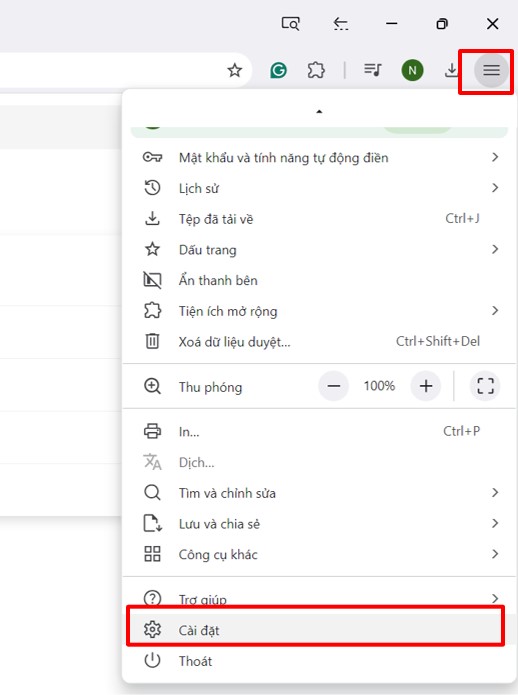
Bước 3: Trong mục Bạn và Cốc Cốc, chọn Nhập dấu trang và các mục cài đặt
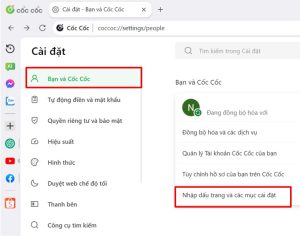
Bước 4: Chọn trình duyệt Chrome và các mục muốn đồng bộ
Bước 5: Chọn Nhập để đồng bộ hóa dữ liệu
Vậy là dữ liệu từ trình duyệt Chrome như dấu trang, mật khẩu, lịch sử,… đã được đồng bộ sang Cốc Cốc.
Kết luận
Có thể nói, đồng bộ hóa giữa các thiết bị là cách giúp bạn truy cập dữ liệu nhanh nhất hiện nay. Hy vọng qua bài viết này, bạn sẽ biết cách đồng bộ dữ liệu giữa điện thoại và máy tính. Đừng quên theo dõi Blog Cốc Cốc để xem thêm nhiều thông tin hữu ích hơn nhé!